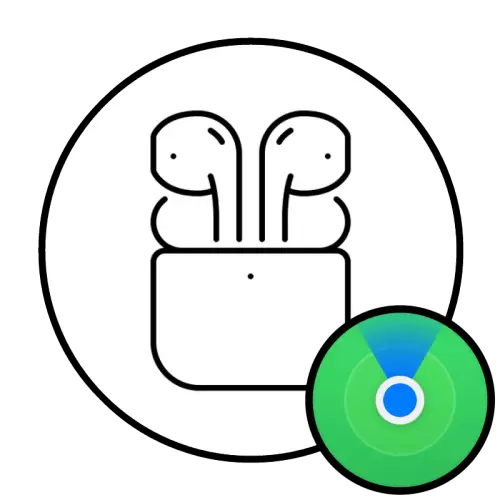
Važno! Možete pronaći izgubljene zračne bilješke samo ako su izvan robnog slučaja, njihova baterija se ne ispušta, a udaljenost između slušalica i uređaja iz kojeg se provodi postupak pretraživanja ne prelazi 10 metara - prosječni Bluetooth radijus. U drugim slučajevima, bit će moguće saznati samo posljednju lokaciju dodatne opreme i vrijeme izlaza online načina rada (povezivanje ili pokušaj kao takav, otvaranje slučaja).
Korak 1: Povezivanje i obvezivanje na Apple ID
Preduvjet pruža mogućnost traženja zrakoplovnih sposova je njihova preliminarna veza s EPL uređajem (iPhone, iPad, iPad ili računalnom računalu) i, kao rezultat, obvezujući na njegov račun EPL AIDI (automatski se događa). To su neophodne za uporabu slušalica, i stoga je to vjerojatno prije bilo učinio.
Pročitajte više: Kako povezati zračne bilješke na iPhone

Korak 2: Omogućite "Pronađi iPhone" / "Locator"
Drugi važan uvjet za učinkovito pretraživanje dodatka je uključivanje funkcije "Locator" (prije IOS 13, to se zove "Pronađi iPhone"). Ako to nije učinjeno prije gubitka gadgeta, ne bi bilo moguće pronaći. O tome kako aktivirati ovaj agent, prethodno smo rekli u zasebnom članku.
Pročitajte više: Kako omogućiti "Lokator" na iPhoneu

Korak 3: Traži zrakoplove
Funkcija "Pronađi iPhone" / "Locator" dostupna je u dvije verzije - IOS / iPados aplikacija i web stranice, što znači da ga možete koristiti i na vašem mobilnom uređaju i na računalu. Prije toga morate unijeti Apple ID račun koji je korišten pri povezivanju slušalica.Opcija 1: iPhone / ipad
Ako se potraga za zračnimpodama provodi iz EPL mobilnog uređaja, učinite sljedeće:
Opcija 2: Računalo
Možete pokrenuti postupak pretraživanja zrakoplova s računalnog pokretanja sustava Windows Macos ili Linux - sve radnje se izvode u pregledniku. Nedostaci ovog pristupa, u usporedbi s gore navedenim, su očigledni - gotovo potpuni ili potpuni nedostatak mobilnosti (mogućnost slobodnog kretanja s uređajem) i nemogućnosti korištenja gdje nema pristupa Wi-Fi.
ICloud ulaznu stranicu
- Slijedite gornju vezu i prijavite se na svoj Apple ID račun. To će pomoći sljedeće nastave u njemu prvi način.
Opširnije: Kako se prijaviti na iCloud s računala

Ako ste zaštitili zaštitu za svoj račun, potvrdite ga s vama, potvrdite ga s autentifikacijom u dvije faktora

Prilikom određivanja koda u pregledniku, koji će doći na iPhone, nakon što kliknete "Dopusti" u prozoru obavijesti.

Da biste nastavili, koristite gumb "Trust".
- Jednom na glavnoj stranici usluge, kliknite na prečac aplikacije "Pronađi iPhone".
- Ako trebate ponovno ući, navedite lozinku s vašeg računa. Trebat će to biti učinjeno ručno, budući da su upravitelji lozinki na ovoj stranici iz nekog razloga ne rade - te se podaci percipiraju kao netočni.
- Na gornjoj ploči proširite izbornik "Svi uređaji".
- Odaberite svoje "zračne bilješke".



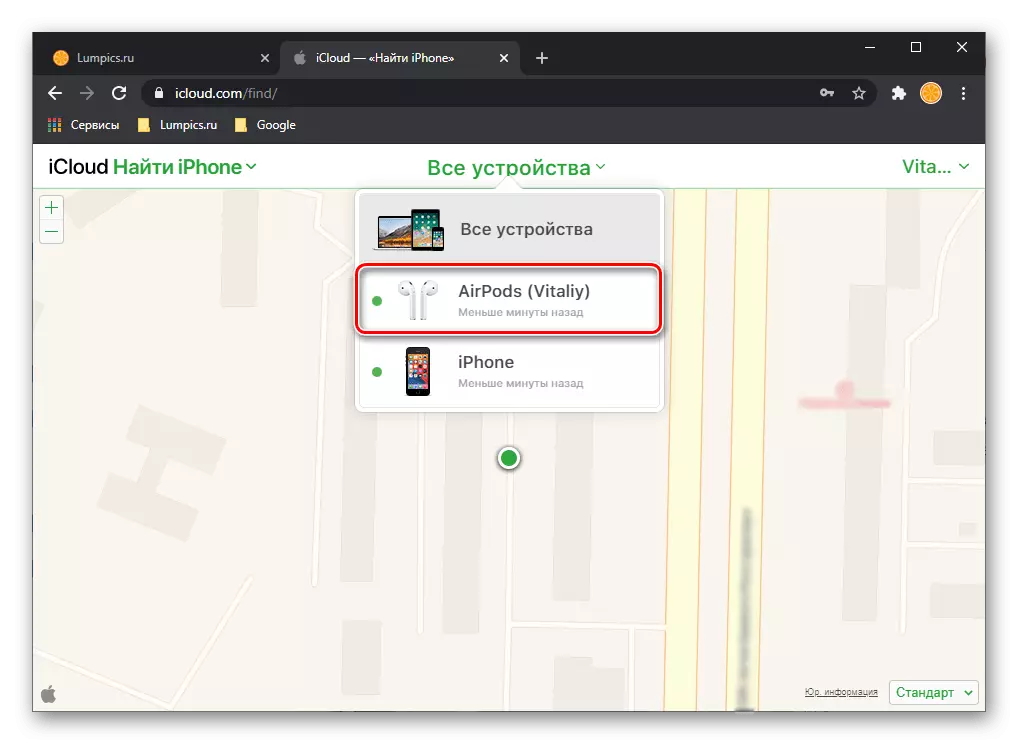
Daljnje radnje se ne razlikuju od onih koji se raspravlja u stavcima br. 3-5 prethodnog dijela članka.

